WPS Word表格超出页面范围快速调整的方法
2024-03-12 10:12:13作者:极光下载站
有的小伙伴在excel表格中编辑好了内容之后,想要将编辑好的表格插入到Word文字文档中显示出来,但是发现插入到文字文档中的表格超出了文档页面,那么这种情况我们该如何解决呢,相信很多小伙伴对于这样的问题是见怪不怪了,因此常常会遇到过,而我们可以直接在文字文档中将自动调整功能启用,将其中的根据内容自动调整选项进行设置,那么即可解决该问题,下方是关于如何使用wps word文档表格超出文档页面的具体解决方法,如果你需要的情况下可以看看方法教程,希望对大家有所帮助。
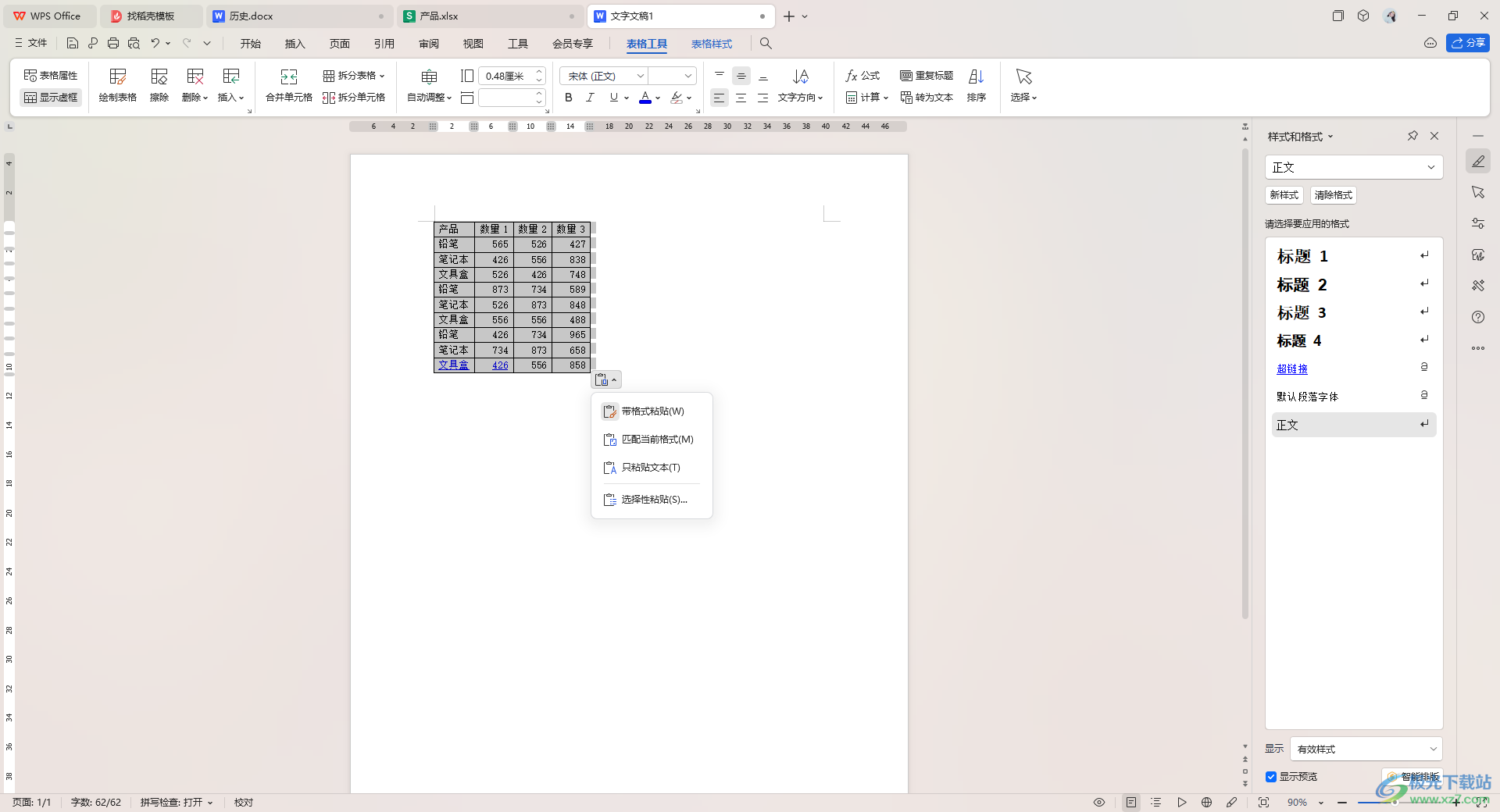
方法步骤
1.首先,我们需要在表格中将表格数据框选起来进行右击点击【复制】。
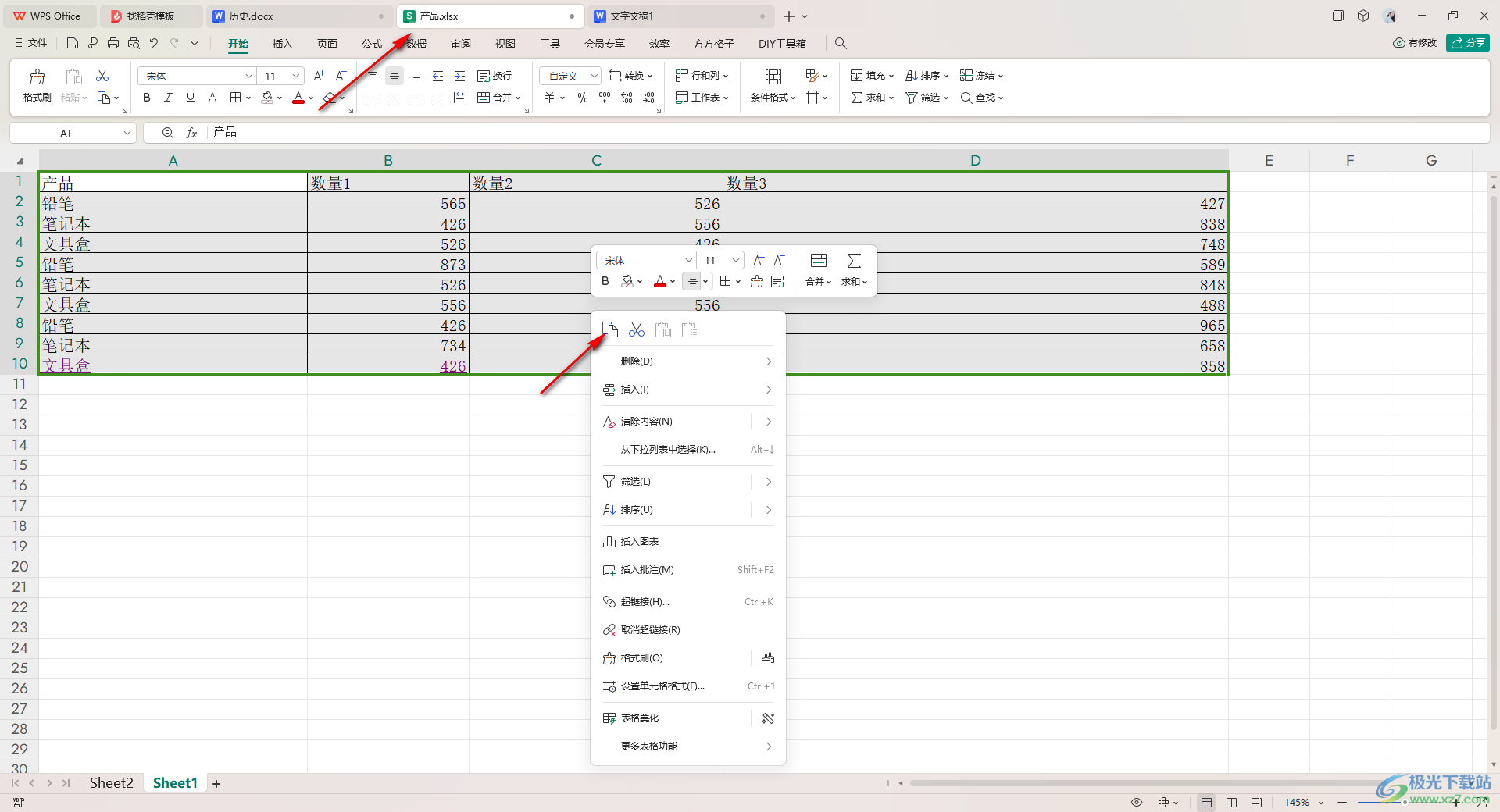
2.之后直接在新建的空白文档中,通过Ctrl+v进行粘贴表格,这时即可查看到我们的表格内容已经超出文档页面了,如图所示。
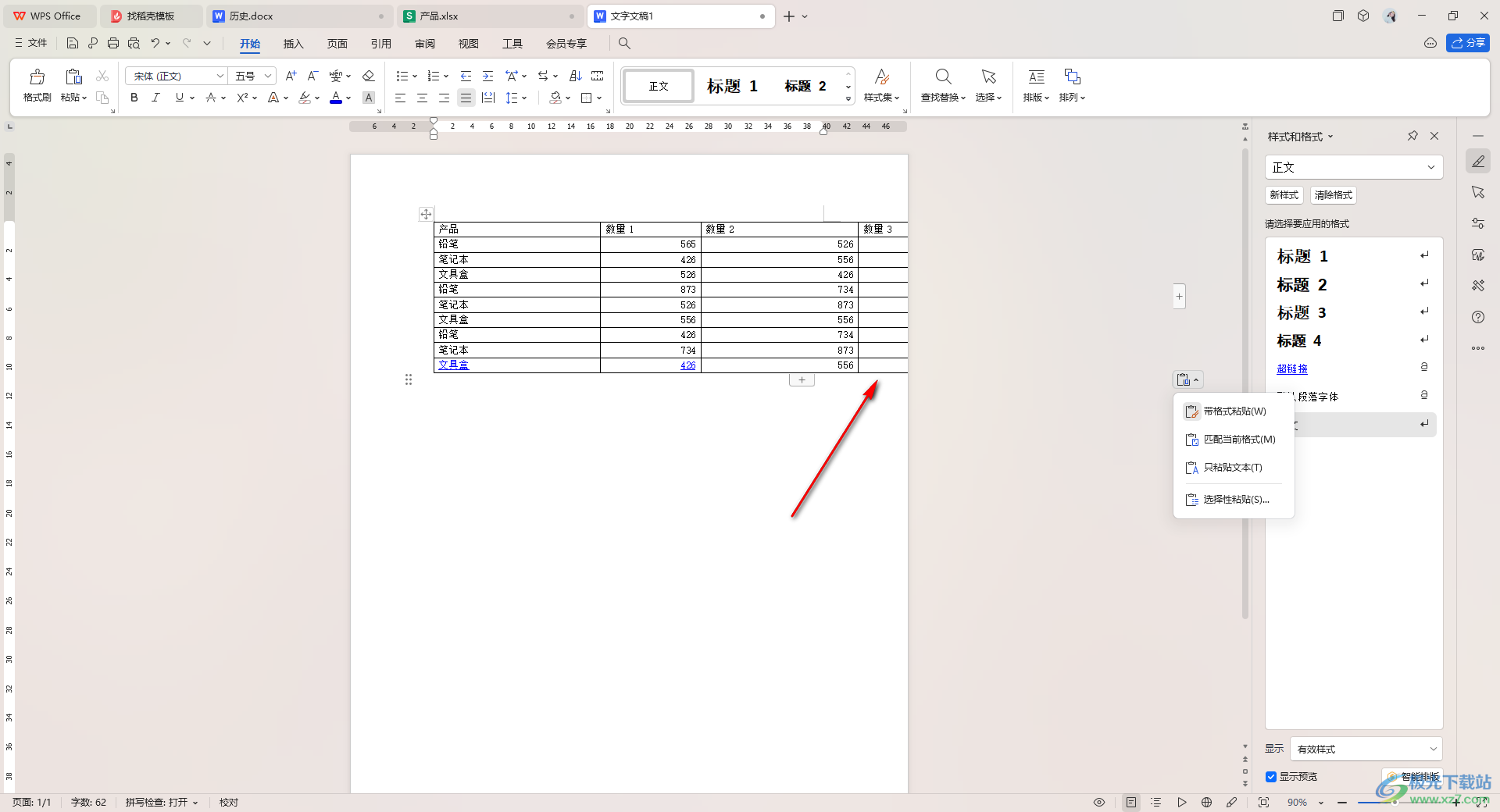
3.那么我们将该表格选中,之后点击一下【表格工具】选项卡,之后再点击一下【自动调整】选项。
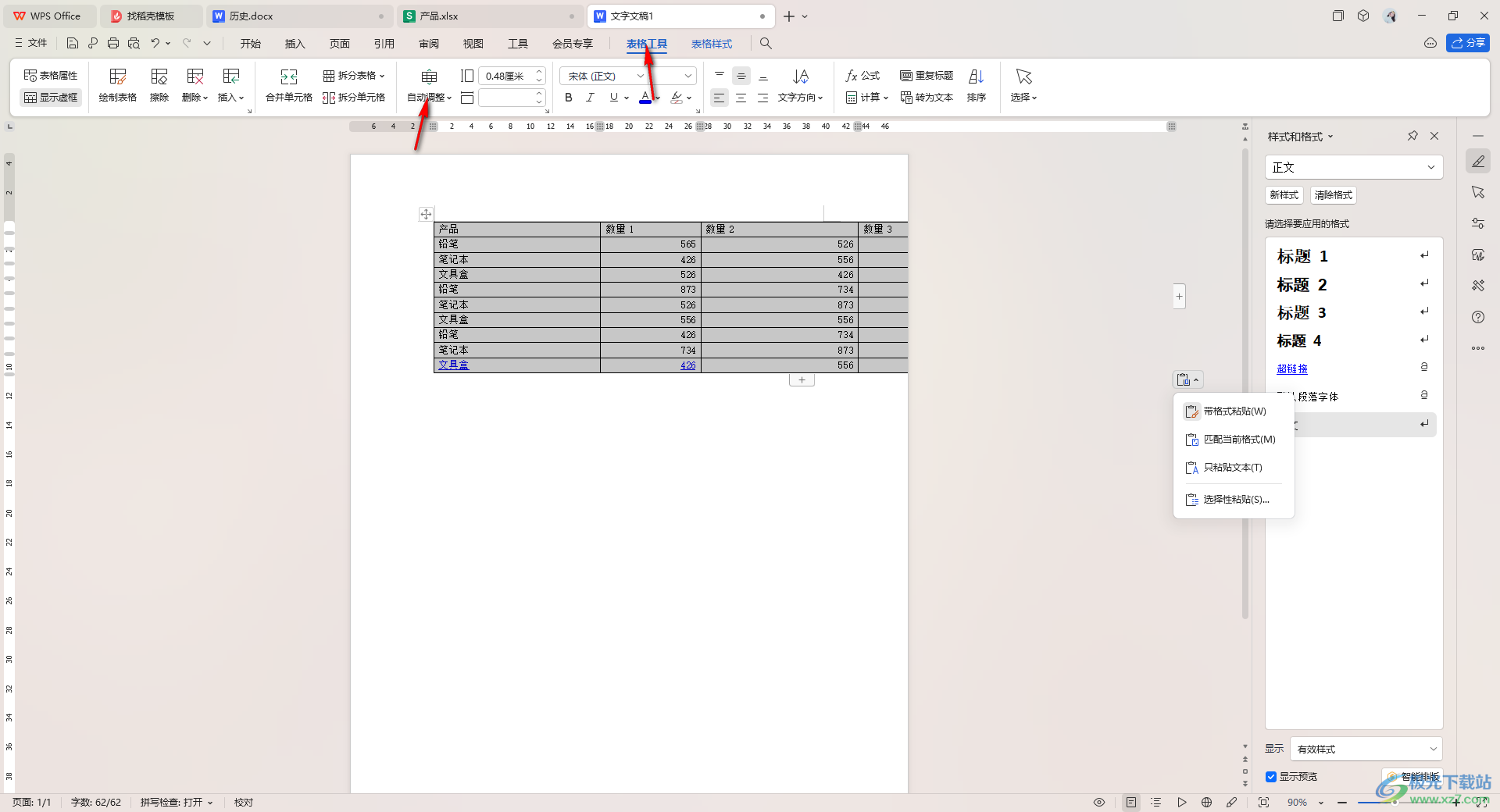
4.这时即可弹出一个下拉选项,将其中的【根据内容自动调整表格】选项进行点击。
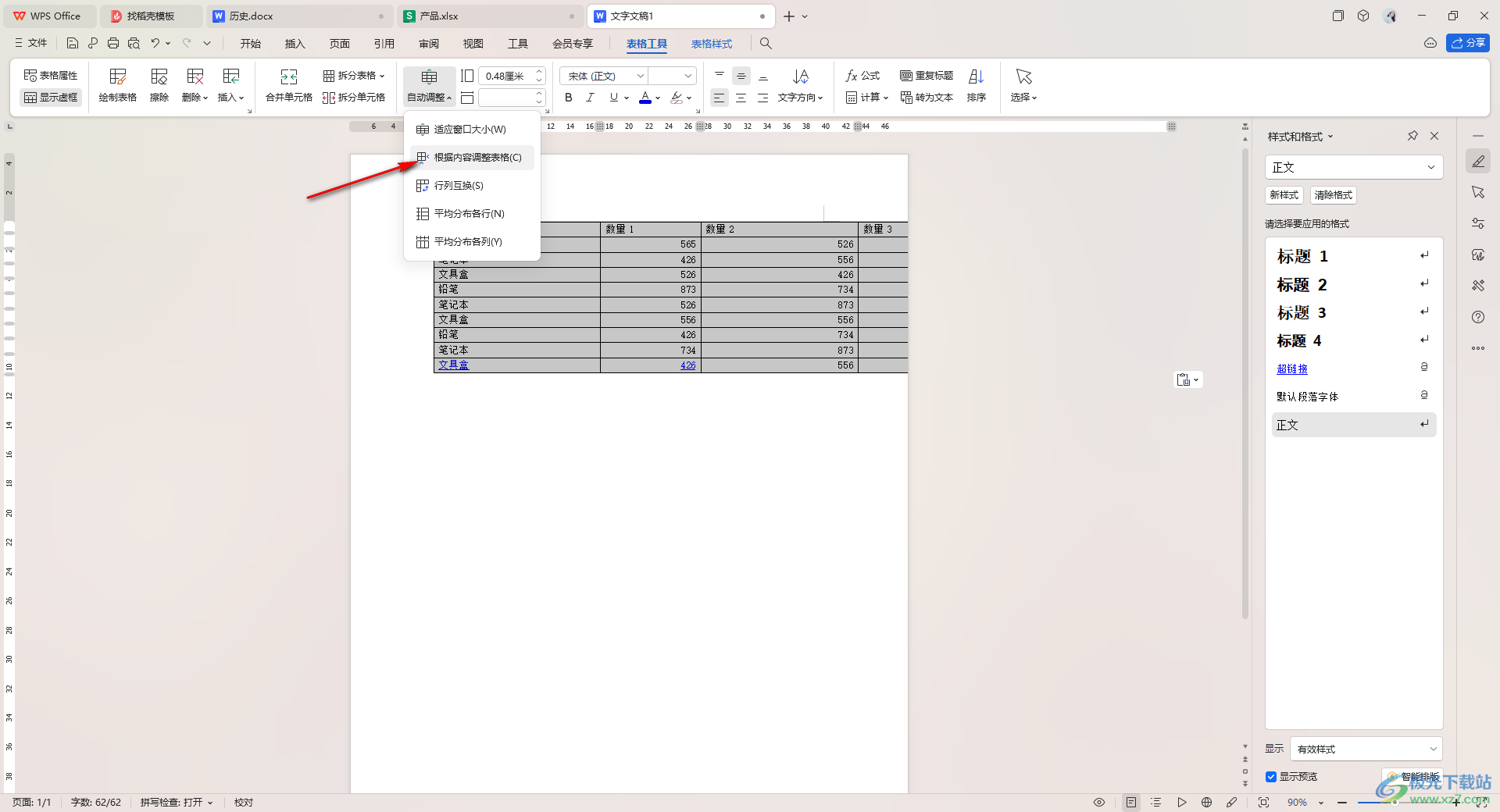
5.随后,即可查看到我们的表格已经进行自动调整了,表格已经全部显示在页面内了,如图所示。
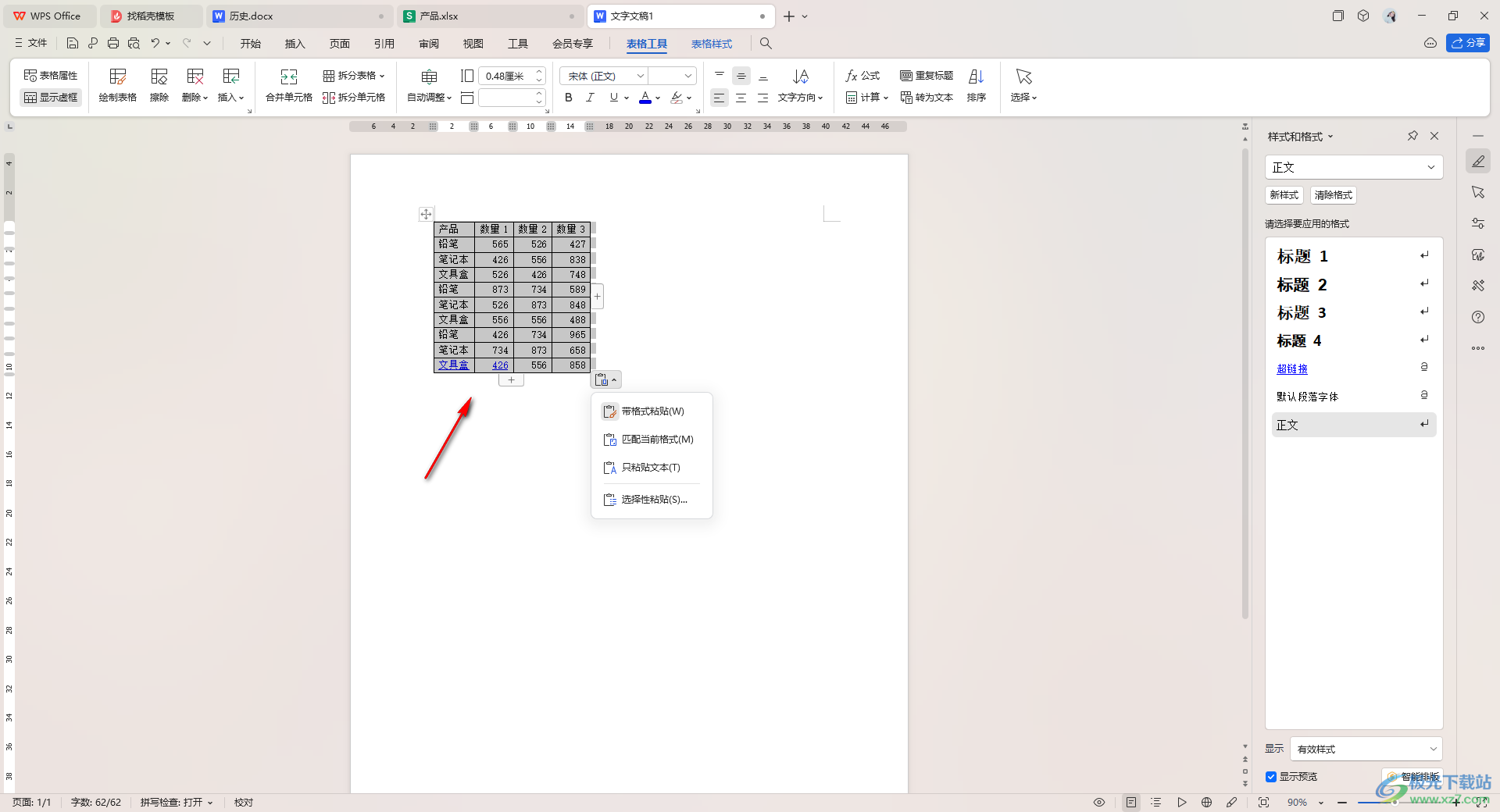
以上就是关于如何使用WPS Word表格超出文档页面的具体解决方法,我们常常在文档中插入表格内容,如果当你添加的表格超出文档页面了,那么就可以通过自动调整功能来解决,可以设置根据内容自动调整表格,也可以设置适应窗口大小等,感兴趣的话可以操作试试。
